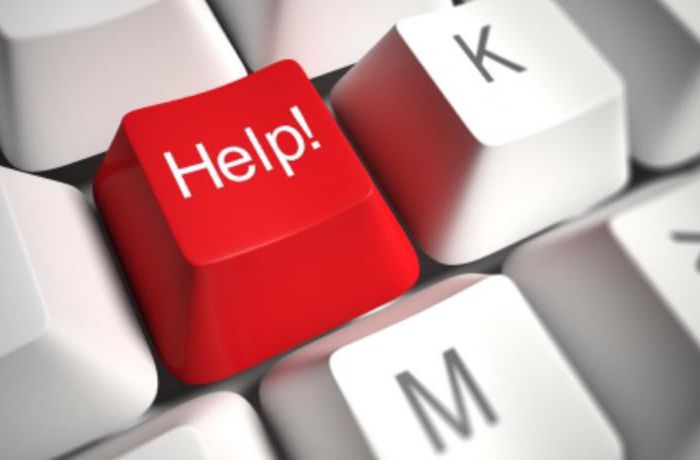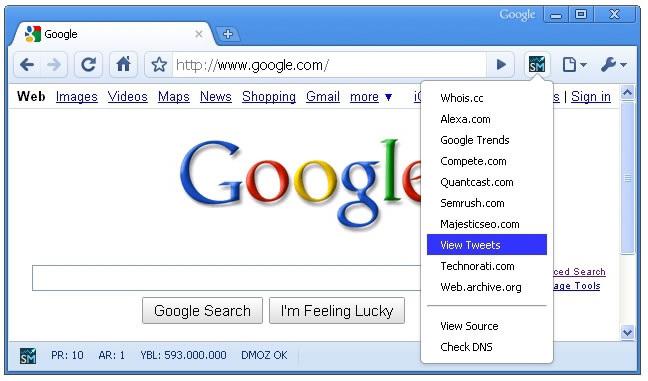Google Chrome - zlyhanie plug-in
Používatelia jedného z najpopulárnejšíchprehliadače majú často problém s tým, že aplikácia zastaví svoju prácu a prestane reagovať na požiadavky používateľov. Zároveň je uvedený nápis "Plug-in havaroval". Tento problém je typický nielen pre "Chrome", ale pre všetky jeho klony vytvorené na základe motora "Web Kit".

Ak havárie zásuvných modulov nastanú nepríjemne často,potom by sa mali podniknúť niektoré kroky na odstránenie tohto problému. Treba poznamenať, že spôsob, ako bojovať proti tomuto javu, je veľmi jednoduchý a nebude ťažké zvládnuť ho. V dôsledku toho môžete použiť jeden z najrýchlejších prehliadačov a zabudnúť na nepríjemnosti.
Dôvod pre situáciu, keď prehliadačzrútenie plug-in, je štruktúra jeho práce. Faktom je, že všetky prehliadače, s výnimkou prehliadača Chrome, používajú offline verziu aplikácie na zobrazenie multimédií na stránkach webových stránok. Ide o Adobe Flash Player. Avšak, všetky softvérové produkty na základe "Web-kit" dostal pri vytváraní vlastnej integrovanej verzie tohto prehrávača. V dôsledku toho sa v prehliadači odkazuje na všetky verzie prehrávača Flash, ktoré sa nachádzajú v systéme, čím vzniká príčina zodpovedná za zlyhanie.

Spravidla existujú dve verzie systémuprehrávač od spoločnosti Adobe. To je priamo zabudované do prehliadača a samostatnej verzie, ale niekedy môže byť viac. Ak chcete odstrániť situáciu, v ktorej sa plug-in zrúti, spustite "Chrome", napíšte "chrome: // plugins /" do panela s adresou a spustite vyhľadávanie. Otvorí sa zoznam všetkých doplnkov, ktoré používa prehliadač. Rozšírenie z programu Adobe Flash Player bude zvyčajne prvé v zozname. Ak chcete získať úplné informácie o aplikácii tohto prehrávača, kliknite na položku "Podrobnosti" - položku ponuky umiestnenú vpravo hore.
Po otvorení podrobných informácií je potrebné odpojiťtento plug-in, ktorý je nezávislý. Ak to chcete určiť, musíte venovať pozornosť adrese, na ktorej je každý hráč nainštalovaný. Verzia "Native" pre prehliadač Chrome bude obsahovať označenie priečinka "Chrome", zatiaľ čo samostatná verzia bude s najväčšou pravdepodobnosťou mať adresu začínajúcu "C: windows ...". Proces odpojenia nastane po kliknutí na možnosť "Odpojiť".
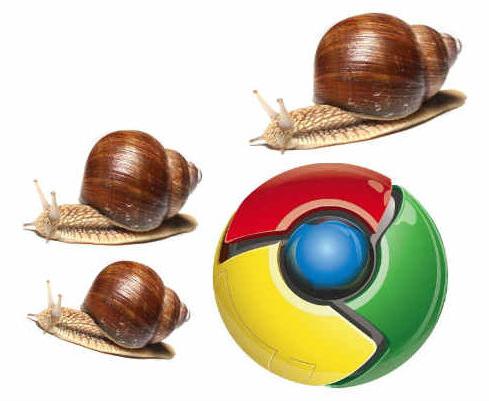
Niekedy problém po vykonaní vyššie uvedenýchakcia zostáva. V takomto prípade sa môžete pokúsiť zakázať zabudovaný doplnok, pričom necháte spustenú autonómnu verziu. Používanie integrovaných zásuvných modulov má však jednu hlavnú výhodu - nie je potrebné sledovať uvoľňovanie nových verzií. Je veľmi jednoduché aktualizovať doplnky prehliadača Google Chrome, keďže sa prehliadač pozerá na nové verzie, čo naznačuje ich inštaláciu, keď sa objaví.
V prípade, že problém nebol vyriešený aspráva "Zlyhanie doplnku" naďalej zasahuje do bežnej prevádzky, je potrebné vykonať radikálne opatrenia. Ak to chcete urobiť, Chrome by ste mali úplne preinštalovať tak, že ručne odstránite všetky nainštalované samostatné verzie programu Adobe Flash Player.
Treba poznamenať, že takmer vo všetkých prípadochvypnutie samostatnej verzie rieši problém konfliktu v systéme a umožňuje bezpečne surfovať po webe. Podobne sa problémy riešia v prehliadačoch - klonoch prehliadača Chrome. Je zaujímavé, že prístup k nim je rovnaký ako v prehliadači od spoločnosti Google.